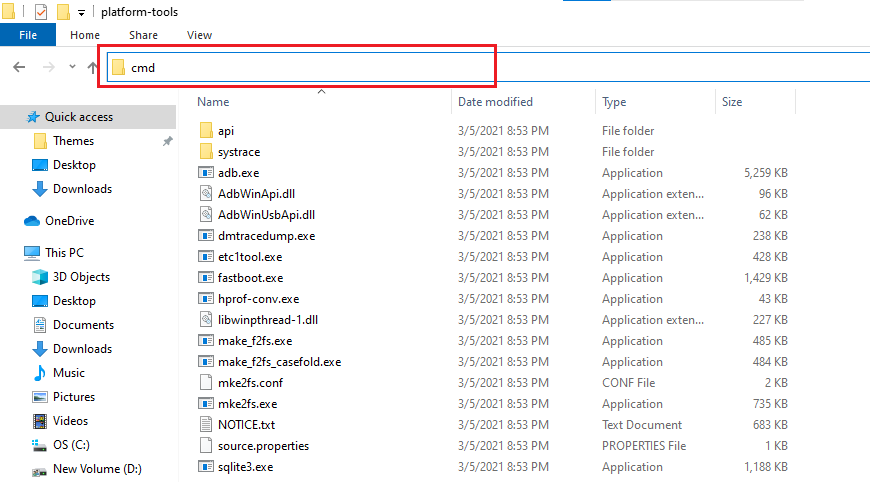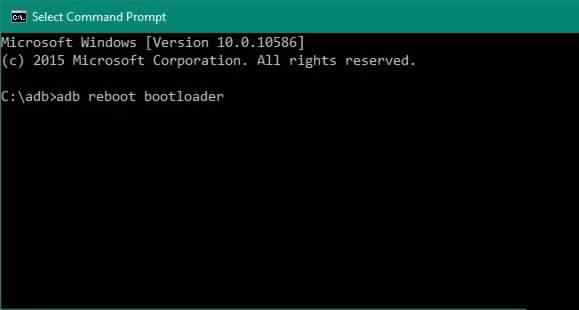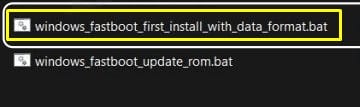شرح تثبيت تحديث HyperOS مع اندرويد 14 لهاتف Poco F2 Pro (روم معدّلة)
اليوم، موعِدنا مع طريقة تحديث هاتف بوكو F2 برو إلى نظام تشغيل اندرويد 14 مع واجهة HyperOS الجديدة كليًا من شاومي، علمًا أن نفس الخطوات بإمكانك تنفيذها أيضًا على هاتف Redmi K30 Pro (وهو النسخة الصينية من POCO F2 Pro).
الشركة الصينية شاومي قد تخلّت مؤخرًا عن واجهة MIUI الشهيرة وذلك بعد أن خصصتها لجميع أجهزتها الذكية منذ أكثر من عقدٍ من الزمن، واستبدلتها منذ فترة قريبة بواجهة Xiaomi HyperOS وذلك لمواكبة التطورات التكنولوجيا الجديدة ومنها الذكاء الاصطناعي ومحاولة ربط جميع أجهزتها الذكية مثل تلك القابلة للارتداء واللاب توب وحتى السيارات بنظام تشغيل واحد. الواجهة الجديدة قادمة مع كمّ كبير جدًا من التحسينات في الأداء وخصائص الذكاء الاصطناعي، ناهيك عن أنها قادمة مع نظام تشغيل اندرويد 14 الأحدث بواسطة Google.
لذا، هل أنت متحمِّس؟ دعنا نبدأ إذًا!
بوكو F2 برو (اندرويد 14)

إصدار Xiaomi HyperOS 1.0 مع نظام اندرويد 14 الذي سنقوم بشرح تنزيله وتثبيته على هاتف Poco F2 Pro بعد قليل ليس نظام رسمي، وإنما نسخة معدّلة من الروم الرسمي نتيجة لجهد بعض المطورين. وبما أننا نتحدث هنا عن نظام غير رسمي، ستحتاج إلى اتباع بعض المتطلبات الضرورية أولًا مثل فتح البوت لودر (قفل الشركة على نظام التشغيل الحالي لمنعك من العبث به).
ورغم المميزات التي ستحصل عليها إذا اتبعت الشرح مثل واقع أنك ستقوم بتحديث هاتفك إلى النظام الأخير، إلا أن هناك بعض النِقاط السلبية مثل أنك ستتخلى بذلك عن ضمان الهاتف تمامًا في حالة أنه كان ساريًا. هنالك كذلك احتمال ألا يكون هذا النظام مستقر بنسبة 100% وبالتالي يجب أن تتعلم كيفية التعامل مع الأخطاء التي يُحتمل أن تواجهها أثناء تعاملك مع نسخة غير رسمية من النظام.
لذا، ما هي الخطوات والملفات الضرورية التي ستحتاجها اليوم؟ اتبع التعليمات التالية بالترتيب:
- حمِّل ملفات Platform-tools – رابط المقال إذا أردته (وهنا رابط تنزيل مباشر).
- حمِّل تعريف USB الملائم لهاتفك (رابط Google Drive)
- افتح خيارات USB Debugging وأيضًا OEM Unlock (رابط الشرح).
- افتح البوت-لودر على هاتفك (شرح مخصص لهواتف شاومي، يختلف عن الشركات الأخرى).
تنزيل روم HyperOS لهاتف Poco F2 Pro
تاليًا يُمكنك تنزيل روم اندرويد 14 المخصصة مع واجهة Xiaomi HyperOS لهاتفك من شاومي، برجاء تحميل جميع الملفات وسنقوم بالأسفل بعمل شرح تفصيلي لكيفية التثبيت.
- حمِّل ملف الروم من Google Drive
- رابط آخر من MEGA NZ – وتاليًا انسخ مفتاح فك التشفير:
B19uXnsyv6DSwAUuFpB45cWqms0iHvnSn6sK4ekf_SY
- رابط ملف إصلاح FPS Drop
- رابط إصلاح مشكلة تشفير SD إذا واجهتها (نسخة معدّلة من ريكفري TWRP)
قبل اتباع تعليمات التثبيت، هنالك بعض المتطلبات الضرورية التي يجب عليك اتباعها أولًا وهي كالتالي:
أعِد تشغيل الهاتف بداخل وضع Fastboot
- قم بتثبيت ملفات Patform-tools وأيضًا تعريفات USB (ستجد رابط التحميل والشرح الأعلى).
- قم بتفعيل خيارات USB Debugging وأيضًا OEM Unlock (ستجد الخطوات بالأعلى).
- افتح نافذة الأوامر (CMD):
- ستظهر لك نافذة سوداء مع بعض الكتابة البيضاء عليها، الآن انسخ السطر التالي والصقه بداخلها (باستخدام الفأرة وليس لوحة المفاتيح) ثم اضغط Enter (أنظر الصورة التالية):
adb reboot bootloader
- الآن المفترض أنك بداخل وضع Fastboot – وللتأكد من نجاح الاتصال انسخ السطر التالي والصقه في النافذة أيضًا:
fastboot devices
- وفي حالة أنك لم تحصل على استجابة مثل الصورة السابقة، تأكد إذًا من أنك قمت بتثبيت تعريف USB الصحيح.
تعليمات التثبيت
- بافتراض أنك قمت بتنزيل ملف الروم من قسم التحميل بالأعلى، استخرج محتويات ملف Zip في أي مجلد على الكمبيوتر.
- بعد فك الضغط ستجد عِدة ملفات وبينهم ملف وهو flash-all.bat أو install.bat. نقرتين على أي ملف تجده منهما لتشغيله.
- الآن ستبدأ عملية تثبيت الروم، وبمجرد الانتهاء مفترض أن يقوم هاتفك بإعادة تشغيل تلقائيًا بداخل النظام الجديد.
- وفي حالة أن الهاتف لم يقم بإعادة التشغيل بعد انتهاء تنصيب نظام HyperOS – ربما تحتاج إذًا لفعل ذلك يدويًا بينما الهاتف ما زال موصول بالكمبيوتر بواسطة إدخال السطر التالي في نافذة الأوامر.
fastboot reboot
الآن فقط انتهينا! وهذا كان شرحنا اليوم حول كيفية تحديث هاتف Poco F2 Pro (أو Redmi K30 Pro) إلى نظام تشغيل اندرويد 14 مع واجهة Xiaomi HyperOS 1.0 الجديدة كليًا بواسطة شاومي. وإذا كان لديك أي سؤال أو استفسار عن الخطوات المذكورة بالأعلى، فكل ما عليك فقط هو ترك تعليق وسنقوم بالرد عليك بمجرد رؤيته.